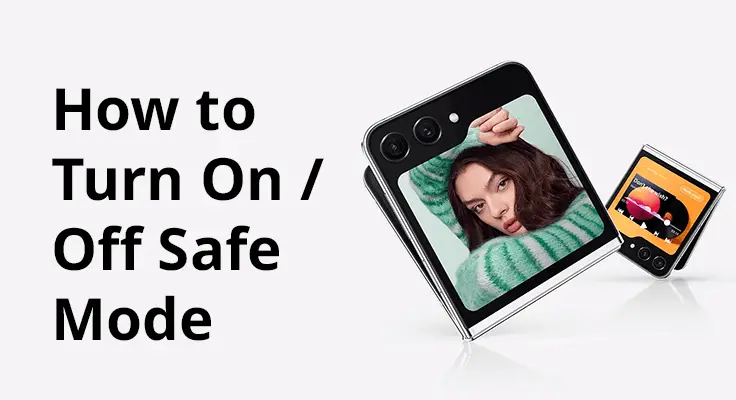
В этом руководстве мы дадим вам четкие пошаговые инструкции и поделимся ценными советами по эффективному использованию безопасного режима на Samsung Galaxy Z Flip 5. Независимо от того, устраняете ли вы стойкий сбой или оптимизируете производительность вашего устройства, наши Аналитика создана для того, чтобы помочь вам с легкостью решить любую проблему. Итак, давайте начнем и оставим эти неприятные технические проблемы в прошлом, обеспечив безупречную работу вашего Galaxy Z Flip 5!
Понимание безопасного режима: что такое безопасный режим?
Безопасный режим — это бесценная диагностическая функция, особенно важная для современных смартфонов, таких как Samsung Galaxy Z Flip 5. Когда вы активируете безопасный режим, ваш телефон возвращается к своим основным функциям, удаляя все сторонние приложения и дополнительные функции. Именно это урезанное состояние делает безопасный режим таким мощным. Это позволяет вам определить, вызваны ли возникающие у вас проблемы (например, зависания, неожиданные перезагрузки или низкая производительность) установленными вами приложениями, а не аппаратным обеспечением телефона или его основным программным обеспечением.
Запустив свое устройство в этом простом состоянии, вы можете легко выявить и изолировать проблемные приложения. После того, как вы определили основную причину, решение этих проблем станет намного проще и поможет восстановить оптимальный уровень производительности вашего Galaxy Z Flip 5. По сути, безопасный режим — это безопасное убежище для устранения неполадок, обеспечивающее четкий путь к более плавному и эффективному использованию смартфона.
Как включить безопасный режим: пошаговое руководство по активации безопасного режима
- Выключение устройства: сначала полностью выключите Galaxy Z Flip 5.
- Запуск безопасного режима во время загрузки: одновременно удерживайте кнопки питания и уменьшения громкости (расположенные на правом краю), пока не появится сообщение «Выключить», затем отпустите их.

Альтернативный метод для не отвечающих устройств
Если ваше устройство не отвечает или не включается, есть альтернативный способ войти в безопасный режим. Нажмите и удерживайте кнопку питания, пока не появится экран «Samsung Galaxy», затем нажмите и удерживайте кнопку уменьшения громкости. Продолжайте удерживать ее, пока не увидите «Безопасный режим» в левом нижнем углу экрана.

Проверка активации безопасного режима
Вы узнаете, что находитесь в безопасном режиме, когда увидите надпись «Безопасный режим» в левом нижнем углу разблокированного телефона или на главном экране. Этот процесс может занять до 45 секунд.
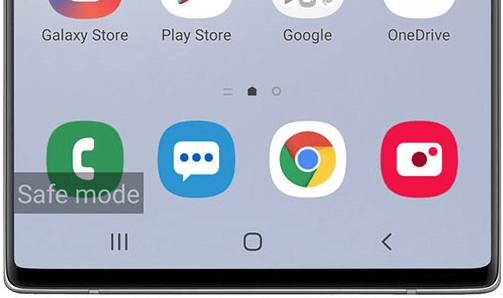
- Что делать, если ваше устройство остается в безопасном режиме: Если ваш телефон остается в безопасном режиме, возможно, потребуется выполнить сброс настроек до заводских настроек. Не забудьте сначала создать резервную копию своих данных.
- Обеспечение эффективности безопасного режима: находясь в безопасном режиме, убедитесь, что режим полета отключен, чтобы эффективно протестировать функциональность устройства и приложения.
Как отключить безопасный режим: простые шаги по деактивации безопасного режима
- Перезапуск Galaxy Z Flip 5: Обычный перезапуск должен вывести вас из безопасного режима.
- Альтернативные методы: Если стандартный перезапуск не работает, попробуйте удалить все проблемные приложения, а затем перезапуск вашего устройства.
Твое устройство должен загрузиться нормально без метки «Безопасный режим», что указывает на успешный выход.
Устранение распространенных проблем в безопасном режиме
Решение этих проблем с помощью безопасного режима может помочь обеспечить эффективную работу вашего Samsung Galaxy Z Flip 5 и оставаться надежным инструментом в вашей повседневной жизни.
- Постоянный безопасный режим: Если ваш Samsung Galaxy Z Flip 5 остается в безопасном режиме после нескольких попыток перезагрузки, рассмотрите возможность сброса настроек в крайнем случае. Всегда обеспечивайте резервное копирование данных, прежде чем приступать к сбросу.
- Максимизация функциональности безопасного режима: в безопасном режиме отключите режим полета. Это гарантирует, что все сетевые функции активны, что позволяет эффективно тестировать производительность устройства и приложения.
- Приложения не работают должным образом: если в безопасном режиме некоторые приложения по-прежнему работают неправильно, это может указывать на проблемы с основным программным или аппаратным обеспечением телефона.
- Трудности с выходом из безопасного режима: Если у вас возникли проблемы с выходом из безопасного режима, попробуйте удалить все недавно установленные приложения или обновления, поскольку они могут вызвать конфликты, препятствующие нормальной загрузке.
- Разряд батареи в безопасном режиме: Заметный разряд батареи в безопасном режиме может свидетельствовать о более серьезной проблеме с батареей вашего устройства или системным программным обеспечением.
- Проблемы с подключением в безопасном режиме: Если у вас возникли проблемы с соединениями Wi-Fi или Bluetooth в безопасном режиме, это может указывать на проблемы, связанные с системой, а не со сторонними приложениями.
- Отзывчивость экрана: Если ваш экран не отвечает или работает нестабильно в безопасном режиме, это может быть признаком проблем с оборудованием, требующих профессионального внимания.
- Неожиданные перезагрузки: Если ваше устройство продолжает самопроизвольно перезагружаться в безопасном режиме, это может указывать на серьезные системные ошибки или аппаратный сбой.
- Проблемы с перегревом: Если ваше устройство перегревается в безопасном режиме, рекомендуется проконсультироваться с техническим специалистом, поскольку это может сигнализировать о проблемах с оборудованием, не связанных со сторонними приложениями.
- Неисправность камеры или датчика: Если ваша камера или датчики (например, GPS или акселерометр) не работают должным образом в безопасном режиме, скорее всего, это аппаратная проблема, требующая экспертной диагностики.
Для получения дополнительной поддержки и рекомендаций рассмотрите возможность проверки официальный сайт Samsung, который предлагает обширные ресурсы и помощь для вашего Galaxy Z Flip 5.
Часто задаваемые вопросы о безопасном режиме на Samsung Galaxy Z Flip 5
В этом разделе даны ответы на распространенные вопросы о безопасном режиме, в том числе о том, можете ли вы принимать звонки (да) и удаляет ли безопасный режим данные (нет).
Зачем мне использовать безопасный режим на моем Samsung Z Flip 5?
Безопасный режим — это ваше решение, когда у вашего Samsung Z Flip 5 возникают проблемы, такие как зависание, сбой или работа медленнее, чем обычно. Активируя безопасный режим, вы ограничиваете функциональность телефона только его основными службами, помогая вам определить, является ли стороннее приложение виновником этих проблем. Это важный шаг в устранении неполадок, позволяющий изолировать и решать проблемы без вмешательства со стороны загруженных приложений.
Могу ли я принимать звонки и сообщения в безопасном режиме на своем Samsung Z Flip 5?
Да, вы можете принимать звонки и сообщения в безопасном режиме на своем Samsung Z Flip 5. Безопасный режим не ограничивает основные функции телефона, такие как вызовы, текстовые сообщения и основные сетевые услуги. Однако имейте в виду, что сторонние приложения для обмена сообщениями или вызовов VoIP не будут работать, поскольку в безопасном режиме запускаются только основные системные приложения.
Что делать, если мой Samsung Galaxy Z Flip 5 зависает в безопасном режиме?
Если ваш Samsung Galaxy Z Flip 5 завис в безопасном режиме, попробуйте стандартный перезапуск. Если это не помогло, проверьте и удалите все последние приложения или обновления, которые могут вызывать проблему. В крайнем случае рассмотрите возможность выполнения сброса настроек, но сначала убедитесь, что вы создали резервную копию своих данных, так как это приведет к удалению всей информации на вашем устройстве.
Как безопасный режим влияет на производительность моего Galaxy Z Flip 5?
Безопасный режим может временно повысить производительность вашего Galaxy Z Flip 5, отключив сторонние приложения, которые могут потреблять чрезмерно системные ресурсы или вызывать конфликты. Этот режим предназначен для устранения неполадок, а не для регулярного использования, поскольку он ограничивает функциональность основных системных приложений, поэтому некоторые функции и приложения будут недоступны.
Все ли приложения отключены в безопасном режиме на Samsung Z Flip 5?
В безопасном режиме на Samsung Z Flip 5 все сторонние приложения отключены. Это означает, что любое приложение, которое вы загрузили из Google Play Store или других источников, не будет доступно. Однако все основные системные приложения, предоставляемые Samsung, а также базовые функции, такие как вызовы, текстовые сообщения и основные настройки, остаются активными для использования.
Заключение
В заключение, безопасный режим на Samsung Galaxy Z Flip 5 — бесценный инструмент для диагностики и решения проблем. Выполнив эти действия, вы сможете быстро выявить и устранить проблемы, которые могут возникнуть с вашим устройством. Помните: если проблемы продолжаются, не стесняйтесь обращаться за профессиональной помощью. Благодаря этим знаниям вы теперь лучше подготовлены к тому, чтобы ваш Samsung Galaxy Z Flip 5 работал максимально эффективно.





Оставьте комментарий